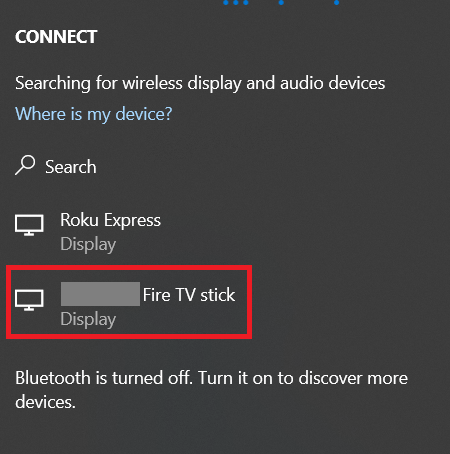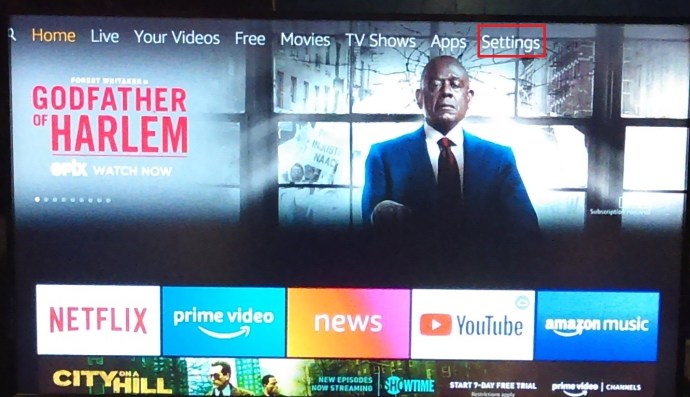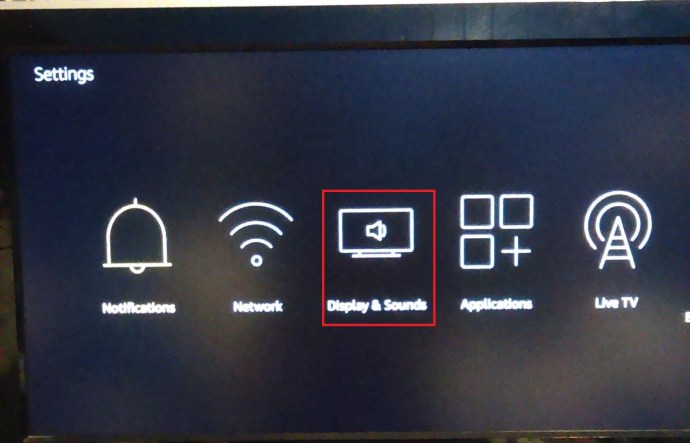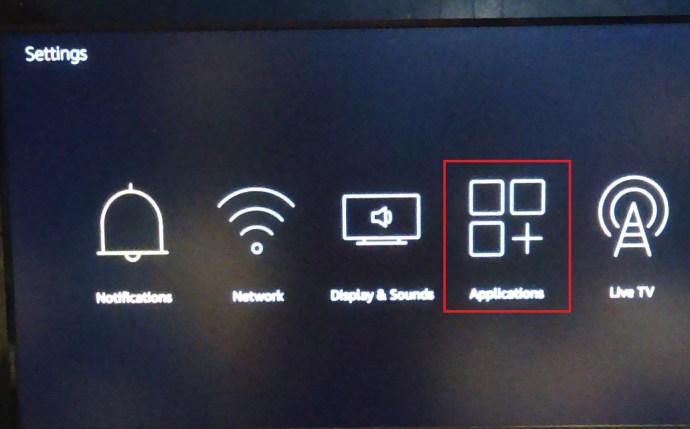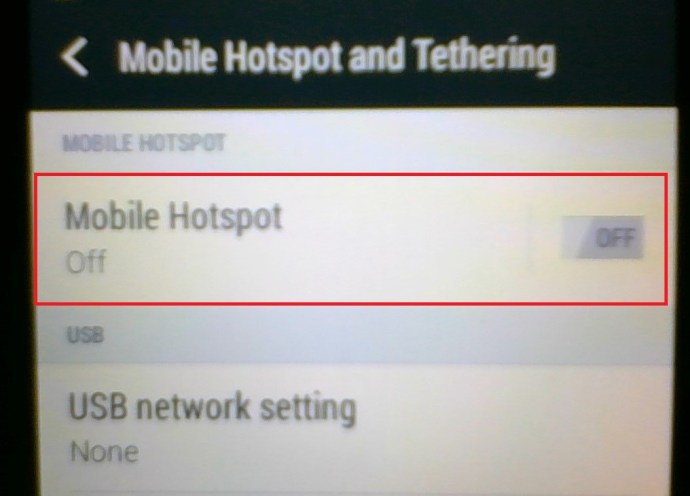Amazon Fire TV Stick є одним з найпопулярніших пристроїв для потокового трансляції ексклюзивних фільмів і телешоу. Він також перетворює будь-який стандартний телевізор на розумний пристрій, забезпечуючи сучасні функції, такі як спільний доступ до екрана, відтворення музики, відтворення відеоігор тощо.

Однак більшість із цих функцій недоступні без стабільного підключення до Інтернету. Є кілька речей, які ви можете зробити з Fire TV Stick без підключення до Інтернету, але ваші можливості мінімальні. Продовжуйте читати, і ми пояснимо, як це працює.
Як це працює
Як ми вже говорили раніше, Amazon Fire TV Stick потребує стабільного підключення до Інтернету для коректної роботи. Усі фільми, телешоу та музика Amazon Prime транслюються безпосередньо з Інтернету. Без підключення ви зможете використовувати лише встановлені програми, які не потребують доступу до Інтернету. Однак навіть це буде обмежено, оскільки немає елементів керування чи інших опцій.

Використання Fire TV Stick з Kodi

Kodi — одна з найпопулярніших платформ для потокового перегляду фільмів і телешоу. Ви можете завантажити та встановити його на свій Fire TV Stick. Kodi, у свою чергу, дозволяє завантажувати улюблені відео безпосередньо на Fire TV Stick, дозволяючи дивитися їх офлайн.
Ви зможете використовувати програму так само, як і з підключенням, але ви не зможете отримати доступ до онлайн-бібліотеки, а лише до збережених відео. Завантажте те, що вам потрібно заздалегідь, і вам взагалі не знадобиться з’єднання. Таким чином, ви можете дивитися улюблені фільми та телешоу в будь-якому місці та в будь-який час.
Грайте в ігри Android
Fire Stick також дозволяє встановлювати ігри для Android, у які потім можна грати на екрані телевізора. Якщо гра не вимагає підключення до Інтернету, ви можете грати в неї як зазвичай.

Проектуйте або віддзеркалюйте пристрої на вашому Fire TV Stick
Якщо у вас запущена локальна мережа, ви можете проектувати свій екран з одного пристрою на свій Fire TV Stick.
Проектування на Fire TV Stick за допомогою Windows 10
- Спочатку відкрийте центр дій, розташований у нижньому правому куті екрана.

- Далі натисніть Розгорнути.
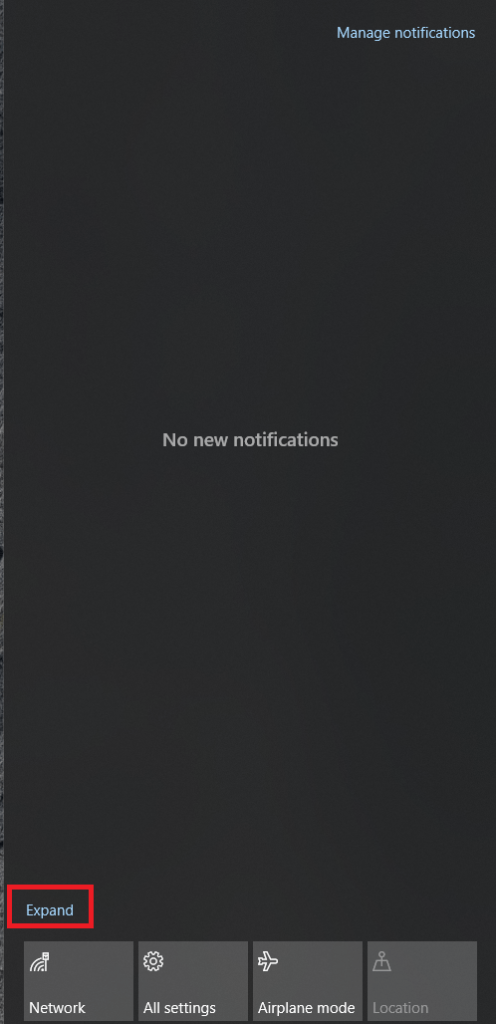
- Тепер натисніть на Проект.
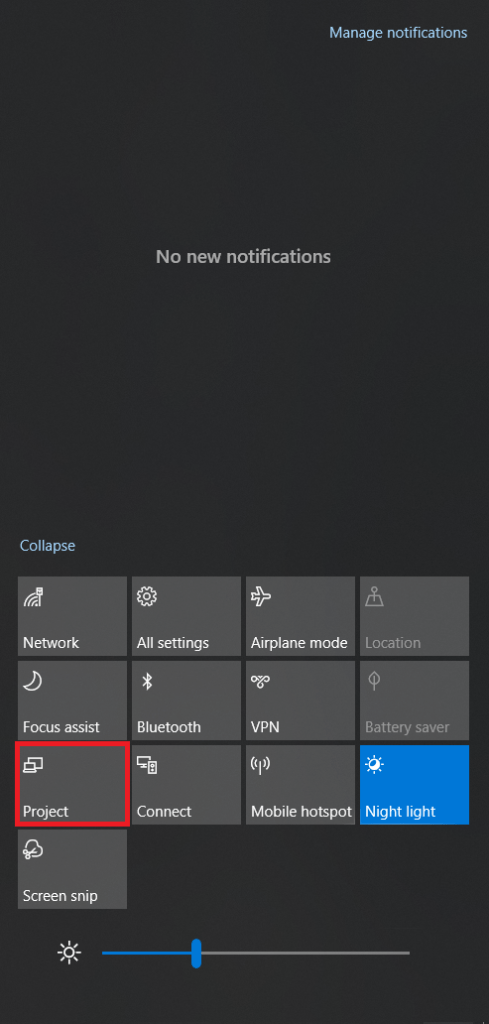
- Далі натисніть на Підключення до бездротового дисплея
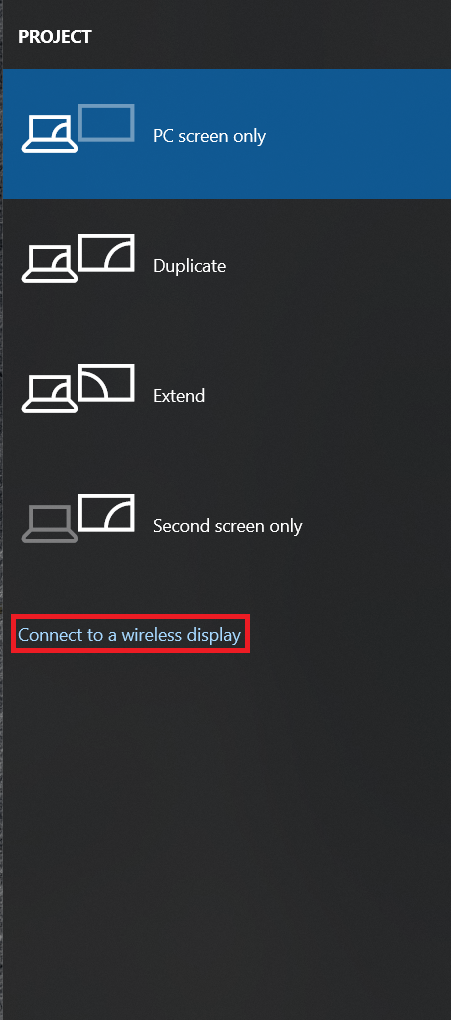 .
. - Тепер клацніть на Fire TV Stick, на який ви хочете спроектувати.
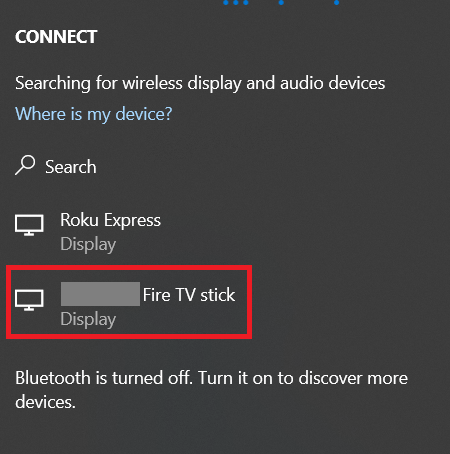
На вашому Fire TV Stick має з’явитися екран, схожий на цей. 
Якщо цей екран або повідомлення про встановлення з’єднання не з’являються, виконайте наведені нижче дії, щоб відобразити його на свій пристрій.
- Перейдіть до Налаштування.
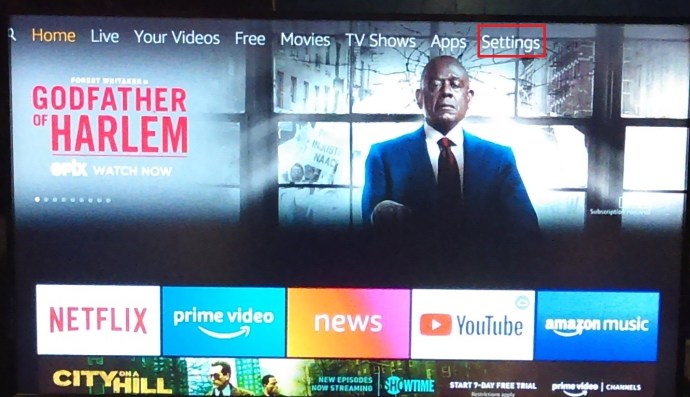
- Тепер перейдіть до Дисплей та звуки і натисніть на нього.
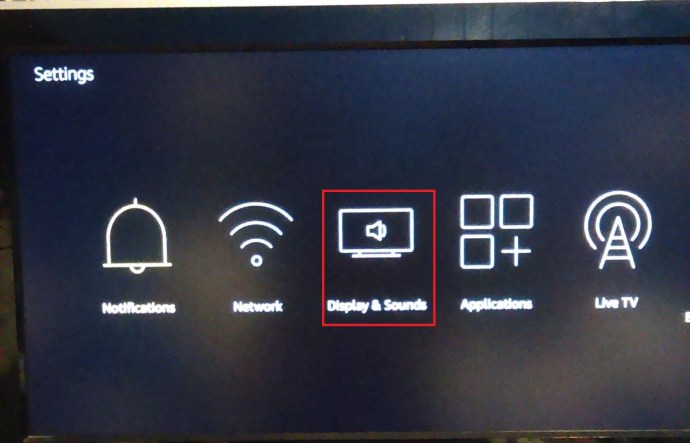
- Далі натисніть на Увімкнути дзеркальне відображення дисплея щоб отримати екран, показаний нижче.

Виконайте наведені вище дії, щоб відобразити дисплей Windows 10 або іншого пристрою на Fire TV Stick або навпаки.
Доступ до інших програм через налаштування Fire TV Stick
Ваш Fire TV Stick не зможе відображати головний екран, коли відключений від Інтернету. Однак якщо встановлені програми не потребують підключення, ви можете отримати до них доступ через налаштування пристрою. Ось що вам потрібно зробити.
- Увімкніть телевізор і перейдіть до налаштувань Fire TV Stick.
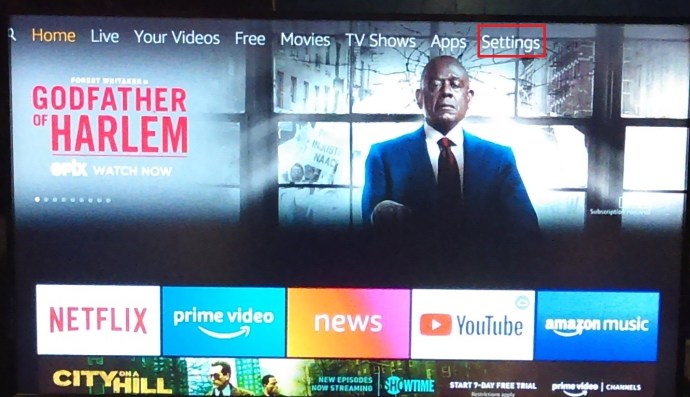
- Далі виберіть Додатки.
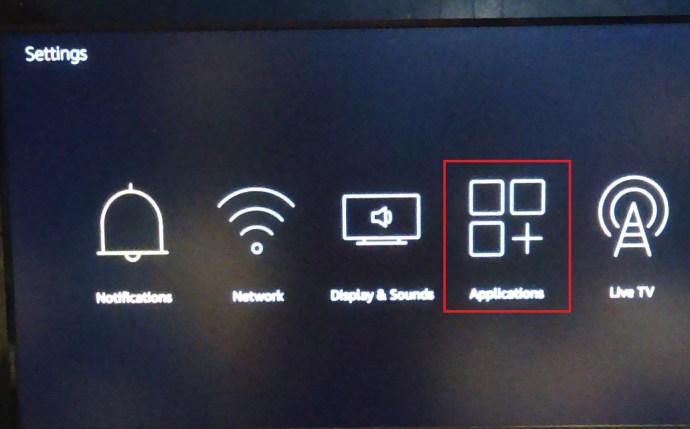
- Потім виберіть Керування встановленими програмами.
- Знайдіть потрібну програму та виберіть Запустіть програму.
Є лише одна річ, яку ви можете спробувати без з’єднання Wi-Fi, і це спільне використання точки доступу зі свого смартфона.
Налаштуйте точку доступу
Якщо у вас є стільниковий Інтернет, ви можете використовувати свій смартфон, щоб створити точку доступу та підключити Fire Stick до Інтернету. Ось що вам потрібно зробити, щоб це запрацювало:
- Відкрийте програму «Налаштування» на своєму смартфоні та увімкніть функцію Hotspot.
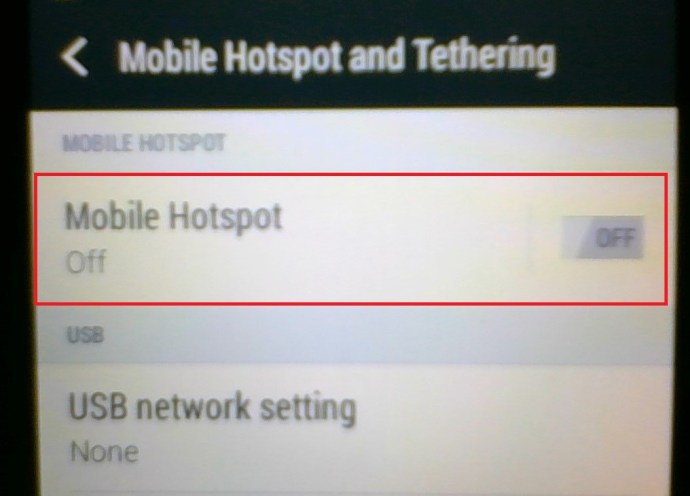
- Відкрийте програму Alexa на своєму Fire TV Stick і виберіть Пристрої.
- Виберіть Amazon Tap а потім виберіть Змінити.
- Знайдіть точку доступу в доступних параметрах. Виберіть Використовуйте цей пристрій як точку доступу Wi-Fi.
- Вдарити Почніть.
- Введіть ім’я та пароль вашої точки доступу та натисніть Підключити.
Alexa підтвердить, коли з’єднання буде встановлено, і ви зможете використовувати свій Fire TV Stick як зазвичай. Ви повинні знати, що Amazon Tap використовуватиме дані вашого телефону, що може призвести до збільшення рахунку в кінці місяця. Будьте обережні з використанням даних, і у вас все буде добре. Якщо ви не впевнені, скільки ГБ включає ваш тарифний план стільникового передавання даних, зателефонуйте своєму провайдеру або відвідайте сайт підтримки.
Налаштуйте стабільне з'єднання
Fire TV Stick призначений для роботи з підключенням до Інтернету. Без нього ваші можливості дуже обмежені, і ви насправді не зможете насолоджуватися більшістю функцій, які може запропонувати цей маленький пристрій. Однак, якщо ви коли-небудь опинитесь в такій ситуації, ви можете або дивитися фільми, які ви завантажили за допомогою Kodi, або налаштувати точку доступу за допомогою телефону. Якщо є бажання - знайдеться можливість.
Як ви використовуєте свій Fire TV Stick без підключення до Wi-Fi? Що вам подобається в цьому пристрої? Розкажіть нам більше в коментарях нижче.

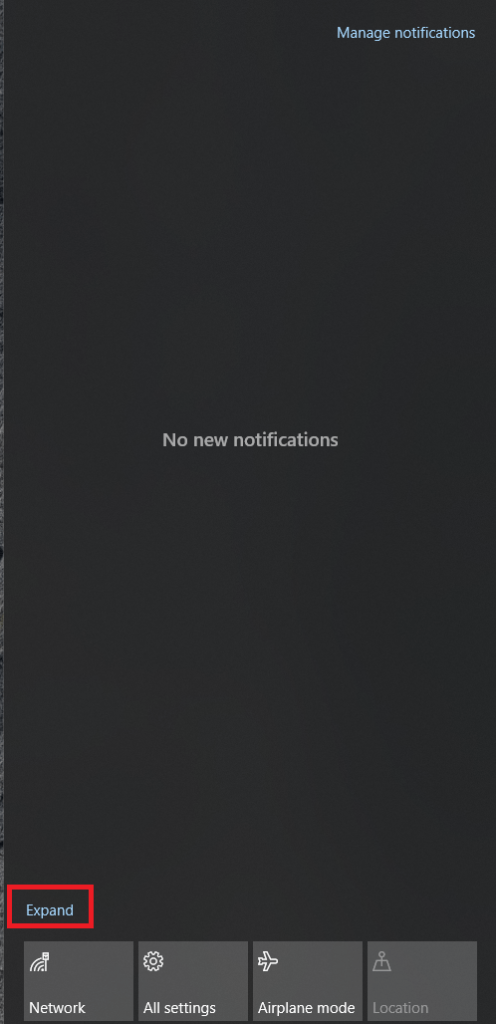
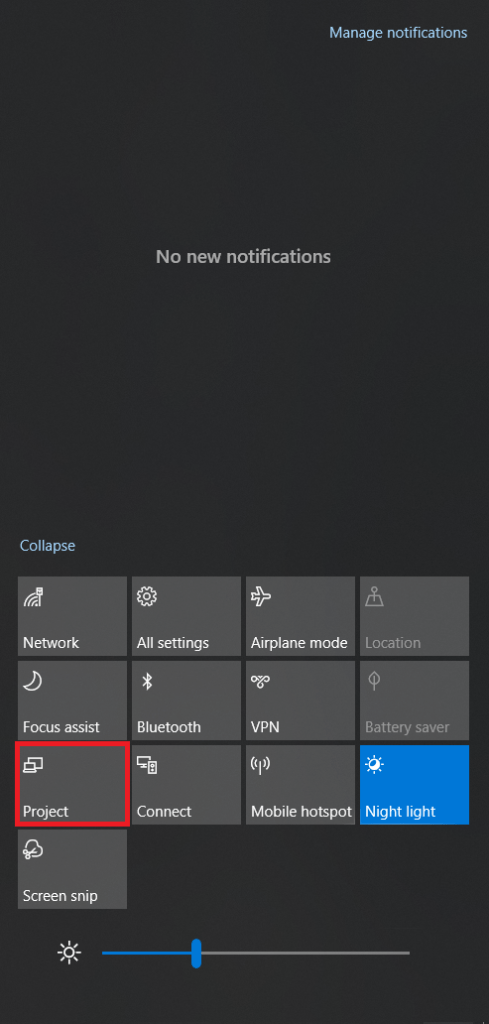
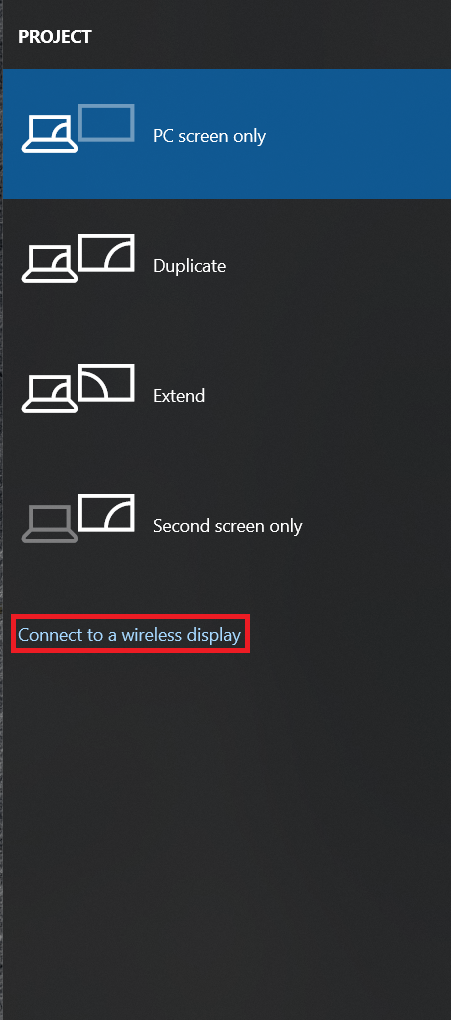 .
.